اخواني الأفاضل يتجدد موعدنا مع موضوع جديد وبرنامج جديد
اليوم ان شاء الله سوف نحاول التعرف على البرنامج الغني عن التعريف
idoo Video Editor Pro 3.5.0
تعريف البرنامج
برنامج محرر الفيديو فهو الكل في واحد تقطيع وتلحيم وفصل وتقسيم
بالإضافة إلى ذلك فإنه يمكنك إضافة علامات مائية، وآثار وترجمات لأشرطة الفيديو الخاصة بك
بالإضافة إلى ذلك فإنه يمكنك إضافة علامات مائية، وآثار وترجمات لأشرطة الفيديو الخاصة بك
وتقليم أي جزء من شريط الفيديو للحصول
على الإطار المحدد الذي تريده
idoo Video Editor يعتبر من البرامج الرائدة في مجال تحرير وتعديل
idoo Video Editor يعتبر من البرامج الرائدة في مجال تحرير وتعديل
وتقسيم ودمج الفيديو الخاص بك.حيث يساعدك هذا البرنامج على ان تصل بالفيديو للحجم والشكل الذي تريده من ناحية
التقطيع والتحرير والدمج والاضافة والتحسين.ويمكنك ان تنتج افلام فيدي
وبعدة صيغ من صيغ الفيديو مثل AVI, MPEG, H.264, SWF, MOV, WMV وغيرها من الصيغ
يتميز البرنامج بإحتوائه على واجهة سهلة الإستخدام والتي تسهل للجميع تحرير الفيديو
بسلاسة تامة مع شريط تام لاين الذي يوفر امكانية تحديد تقطيع الفيديو
منذ نقطة البداية والنهائية وايضا يوفر امكانية مشاهدة الفيديو من خلال نافذة خاصة
صورة البرنامج من الداخل
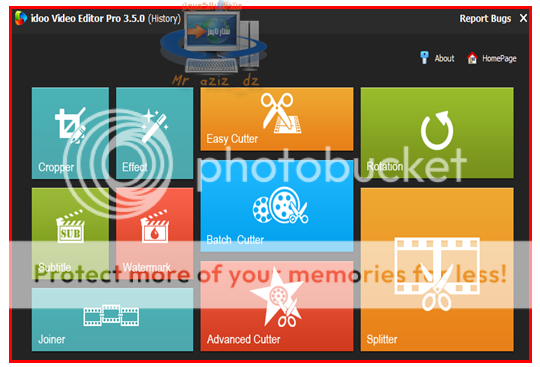
تعريف الايقونات الموجودة في البرنامج
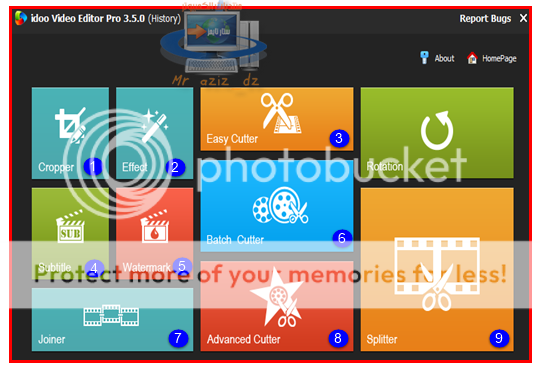
1- Cropper
مهمتها التغيير على إعدادات حجم شاشة العرض
2 - Effect
مهمتها إجراء بعض الإضافات على الفيديو
3 - Easy Cutter
مهمتها إجراء بعض عمليات القص على الفيديو
4 - Subtitle
مهمتها إضافة ملفات الترجمة الى الفيديو
5 - Watermark
مهمتها القيام بإدخال بعض الإضافات المائية للفيديو
لحفظ حقوق الملكية
6 - Batch Cutter
مهمتها التعديل وتقطيع الفيديوهات واستخلاص أجزاء فقط منها
7 - Joiner
مهمتها القيام بجمع عدة فيديوهات في فيديو واحد
8 - Advanced Cutter
مهمتها إجراء عمليات القص في الفيديو بطريقة متقدمة
9 - Splitter
مهمتها تقطيع الفيديو الى عدة اجزاء
10 - Rotation
مهمتها تدوير الفيديو
خاصية Cropper

عند الضغط على ايقونة
Cropper
تظهر الصورة التي تخبرنا بـ:
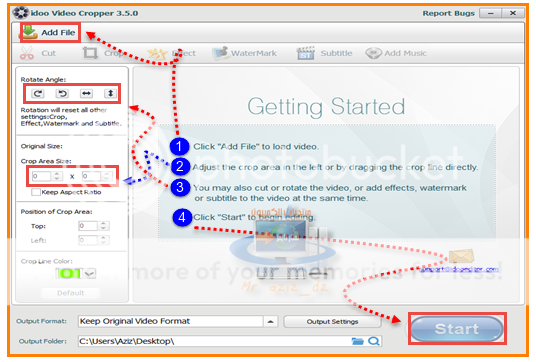
1- احضار الفيديو من الحاسوب
تظهر نافذة من خلالها نقوم بإختيار مسار تواجد الفيديو الذي نريد التعديل عليه
2 - تغيير حجم الشاشة مباشرة على الفيديو
من خلال التعديل المباشر على صورة الفيديو حيث يمكننا
تعديل طول وعرض الفيديو
او عن طريق كتابة الطول والعرض المراد من يسار الشاشة
في ايقونة
Crop area size
3 - كذلك يمكن تدوير الفيديو من خلال ايقونة
Rotate Angle
4 - الضغط على Start
من اجل بداية تحويل التغييرات
والصورة التالية توضح ذلك بشكل أحسن
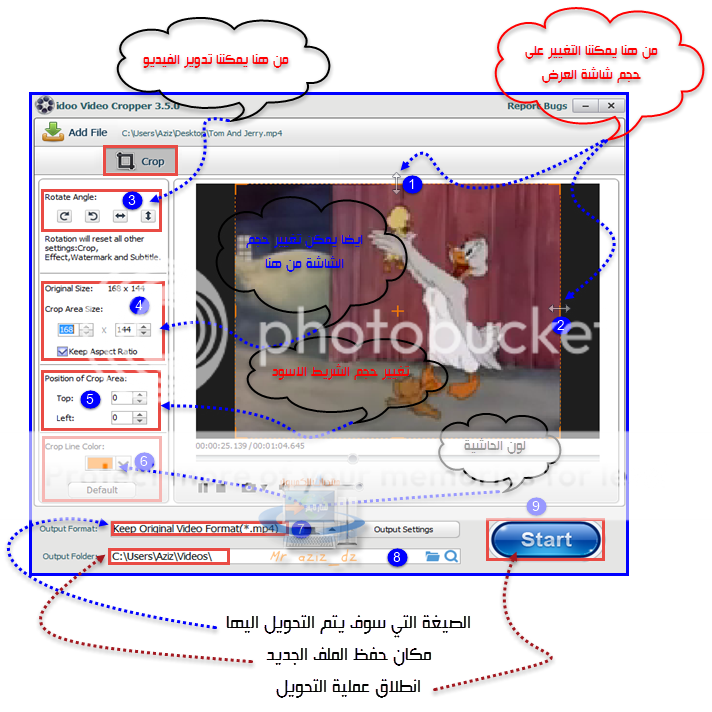
نذكر هنا انه توجد العديد من الصيغ التي يمكن التحويل اليها
نختار الصيغة التي نريد
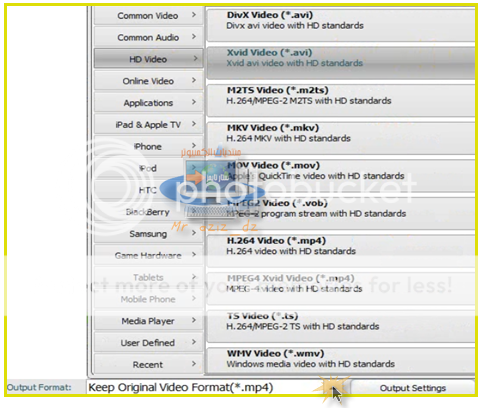
خاصية Effect
عند الضغط على ايقونة
Effect
يمكننا التغيير على إعدادات
الإضاءة
الشفافية
دقة الوضوح
وذلك من خلال التعديل على
Brightness
Contrast
Saturation
كذلك يمكن إختيار إجراء تعديلات على الفيديو من
التاثيرات المختلفة
مثلا
إضهار الفيديو باللون الابيض والأسود
إضهار الفيديو كأنه قديم
إضهار الفيديو كانه مرسوم بقلم الرصاص
.
.
.
وذلك من خلال إختيار أحد هذه التأثيرات الموجودة تحت كلمة
Effect
ويمكن العودة الى الإعدادات الاصلية من خلال الضغط على ايقونة
Default
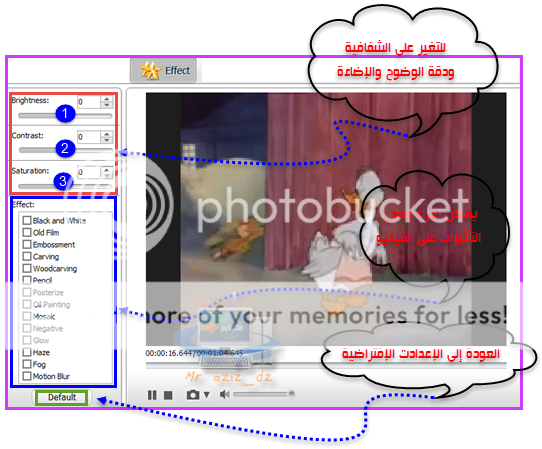
خاصية Watermark

يمكننا هنا القيام بإضافة بعض العلامات المائية لحفظ حقوق الملكية
سواءا كانت عبارة عن كتابة او صورة
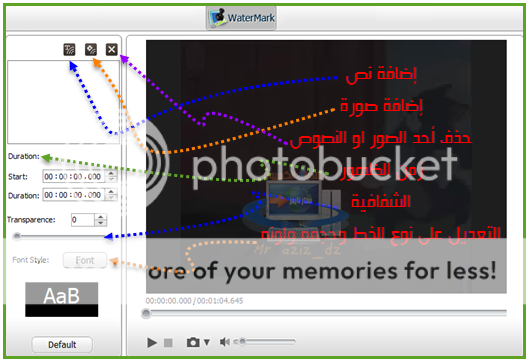
لتفادي كل التعقيدات اقدم لكم هذا الفيديو
وهو متوفر بالدقة العالية HD

من خلال هذه الخاصية يمكننا إضافة ملف الترجمة للفيديو
إن كان موجودا او بإمكاننا صنع واحد بسيط معدل
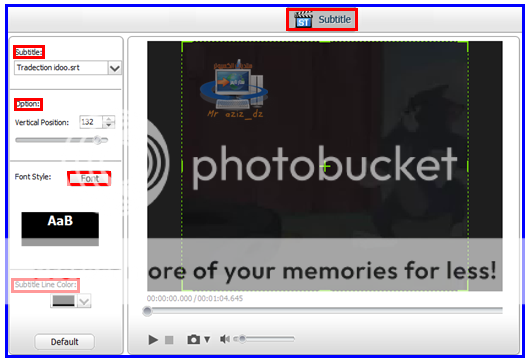
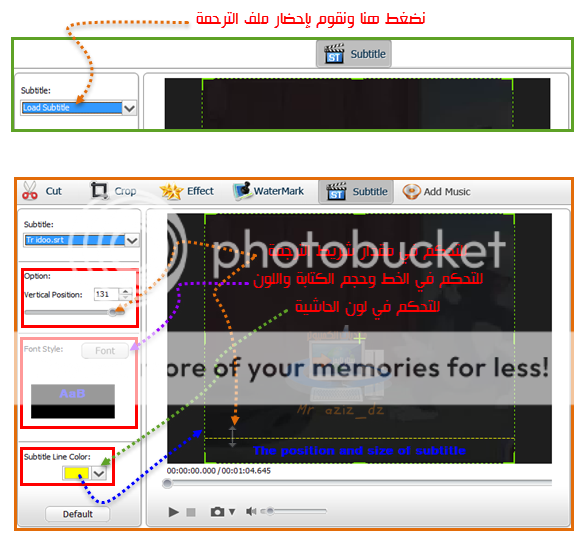
لتفادي كل التعقيدات اقدم لكم هذا الفيديو
وهو متوفر بالدقة العالية HD
خاصية Add Music
تعمل هذه الخاصية على إضافة ملف صوتي جديد او موسيقى الى الفيديو الاصلي
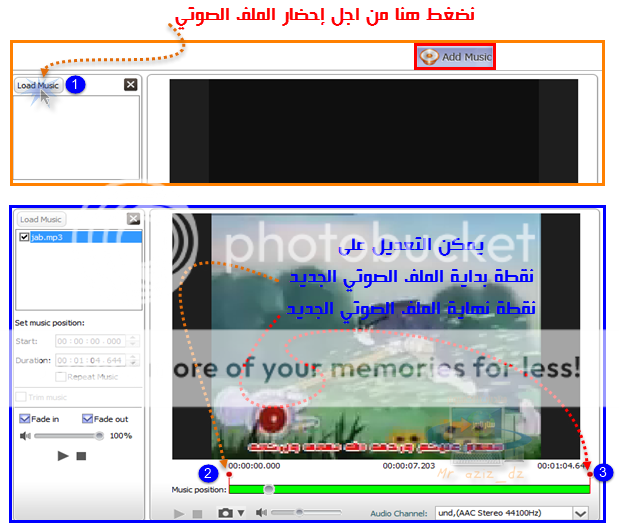
خاصية Easy cutter

تسمح لنا هذه الخاصية بقطع جزء فقط من الفيديو الاصلي
حيث علينا إحضار الفيديو المراد القطع منه
تعيين نقطتي بداية القطع ونهايته
الضغط على Cut من اجل انشاء المقطع الجديد
الضغط على Start من اجل بداية عملية القطع النهائية
وهذا شرح مفصل بالصورة
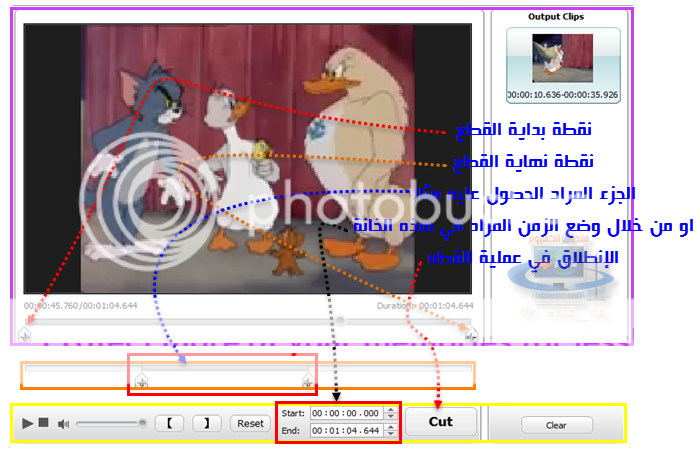
خاصية Batch Cutter

من خلال هذه الخاصية نستطيع التعديل وتقطيع الفيديوهات
واستخلاص أجزاء فقط منها
حيث نذكر هنا انه يمكننا العمل على عدة فيديوهات او ملفات صوتية دفعة واحدة وليس مثل خاصية Easy cutter
أين كنا نستطيع التعديل على ملف واحد فقط
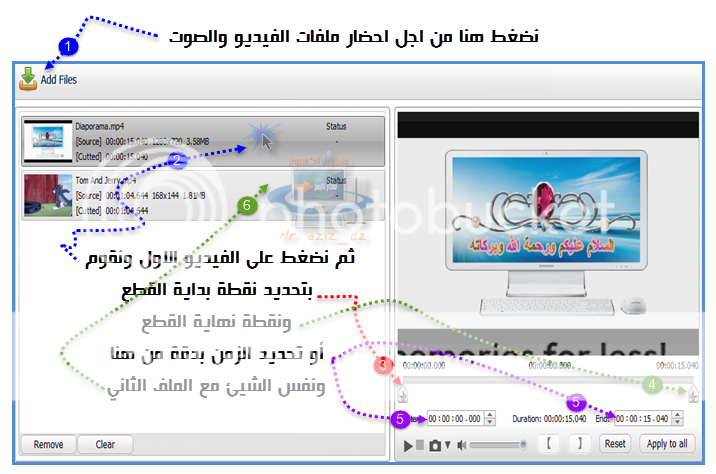
خاصية Joiner

تعمل هذه الخاصية على دمج عدة فيديوهات او ملفات في ملف نهائي واحد
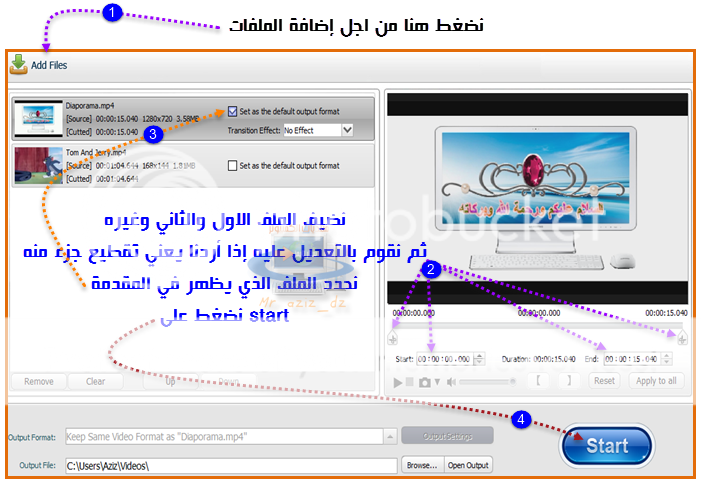
خاصية Splitter

تعمل هذه الخاصية على تقطيع الفيديو الى عدة اجزاء
وذلك حسب الخيارات التالية :
التقطيع الى أجزاء وفق زمن محدد
التقطيع الى أجزاء وفق حسب الحجم
التقطيع الى عدة اجزاء محددة
التقطيع الكيفي حسب خيارات المستخدم




 0 التعليقات
0 التعليقات



